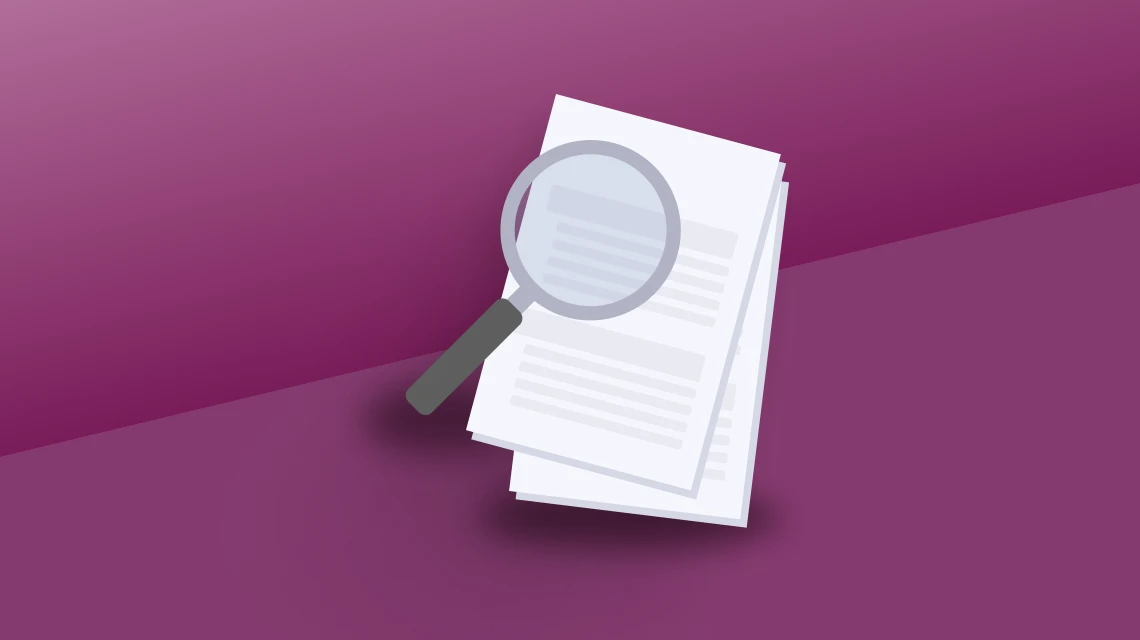Meer hulp nodig?
Hulp bij bekabeld internet
Heb je hulp nodig bij het aansluiten van bekabeld internet?
Hulp bij internet installeren
Je aansluitpunt vinden? Of je modem of TV-ontvanger installeren?
Andere vragen over internet
Vraag het onze digitale assistent Youna of blader door de veelgestelde vragen.